
공유 폴더 연결 및 생성을 위한 완벽한 네트워크 설정 설명서
네트워크 설정은 공유 폴더에 액세스하고 관리하는 데 필수적입니다. 이 설명서는 네트워크를 최적화하여 공유 폴더를 안전하고 효율적으로 연결하고 생성하는 데 필요한 단계별 방법을 알려알려드리겠습니다. 이 글을 읽은 후에는 다음 작업을 수행할 수 있게 됩니다.
- 네트워크 구성을 최적화하여 파일 공유를 간소화
- 공유 폴더를 연결하여 다른 장치에서 파일에 액세스
- 새 공유 폴더를 생성하여 협업과 데이터 관리 증대
네트워크 설정 완벽 설명서 | 공유 폴더 연결 및 생성
| 👀 무엇을 배울 수 있을까요? 아래 목차를 알아보세요 |
|---|
| 공유 폴더 연결을 위한 단계별 공지 |
| 공유 폴더 생성의 필수 요소 |
| 네트워크 권한 및 보안 고려 사항 |
| 원격 폴더 액세스 설정 및 관리 |
| 고급 공유 방법 상호 연결 및 통합 |
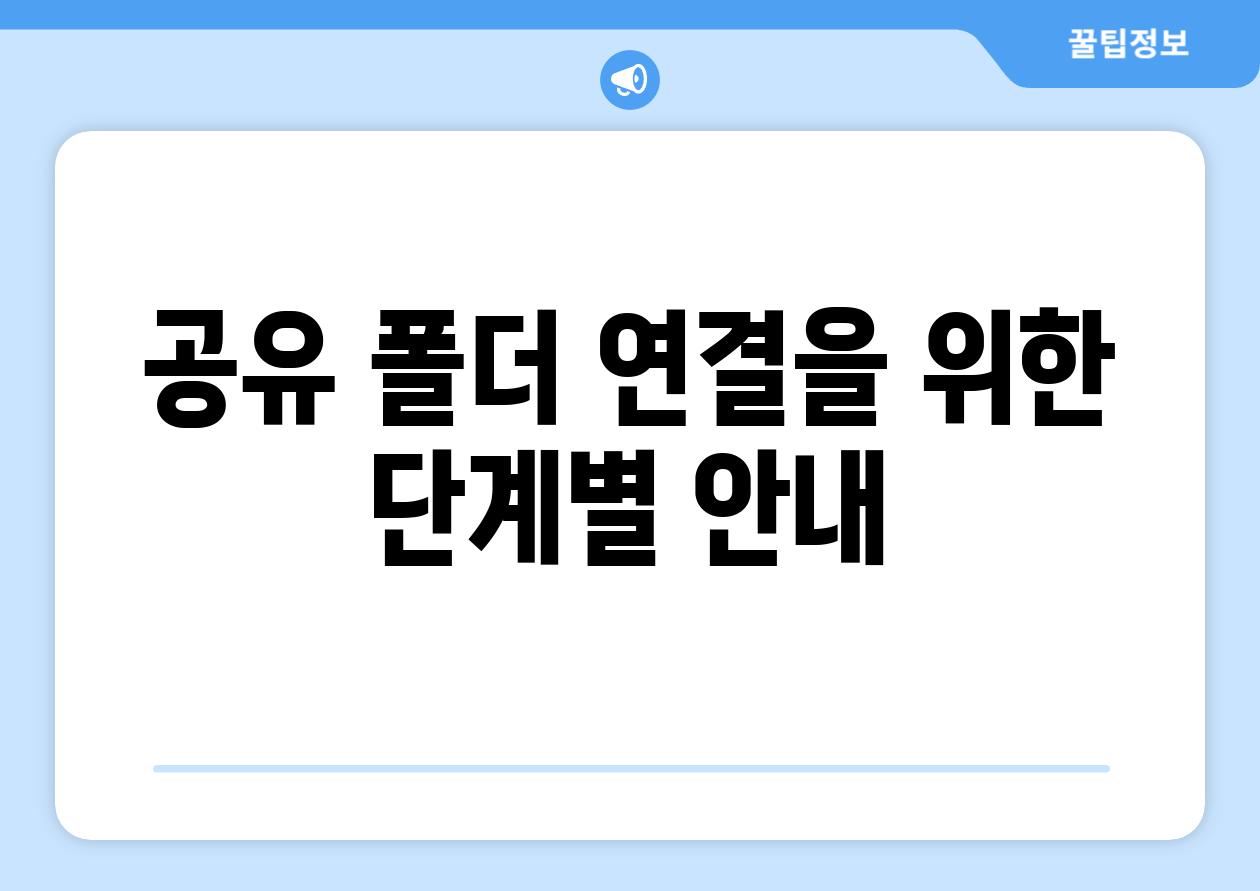
공유 폴더 연결을 위한 단계별 공지
공유 폴더는 네트워크 상의 다른 컴퓨터에서 파일에 쉽게 해결할 수 있도록 해주는 강력한 도구입니다. 직원이 서로의 작업에 협업하거나 가족 구성원이 가족 사진과 비디오를 공유하는 대규모 기업부터 개인 가정까지 모든 규모의 조직과 사람들에게 편리하고 효율적인 솔루션을 알려알려드리겠습니다. 이 블로그 게시물에서는 공유 폴더에 쉽게 연결하는 단계별 공지를 알려드려 이러한 네트워크 기능을 최대한 활용할 수 있도록 설명합니다.
공유 폴더 연결은 안전한 네트워크 액세스, 파일에 대한 원활한 협업, 중복 데이터 저장 방지 등 다양한 장점을 알려알려드리겠습니다. 예를 들어, 기업은 공유 파일 서버에 중앙적으로 파일을 저장하여 모든 직원이 동일한 최신 버전에 해결할 수 있도록 보장할 수 있습니다. 마찬가지로, 개인은 가족 구성원에게 특정 폴더에 대한 액세스 권한을 부여하여 가족 행사나 추억을 공유할 수 있고, 원하는 경우 언제 어디서나 해결할 수 있습니다.
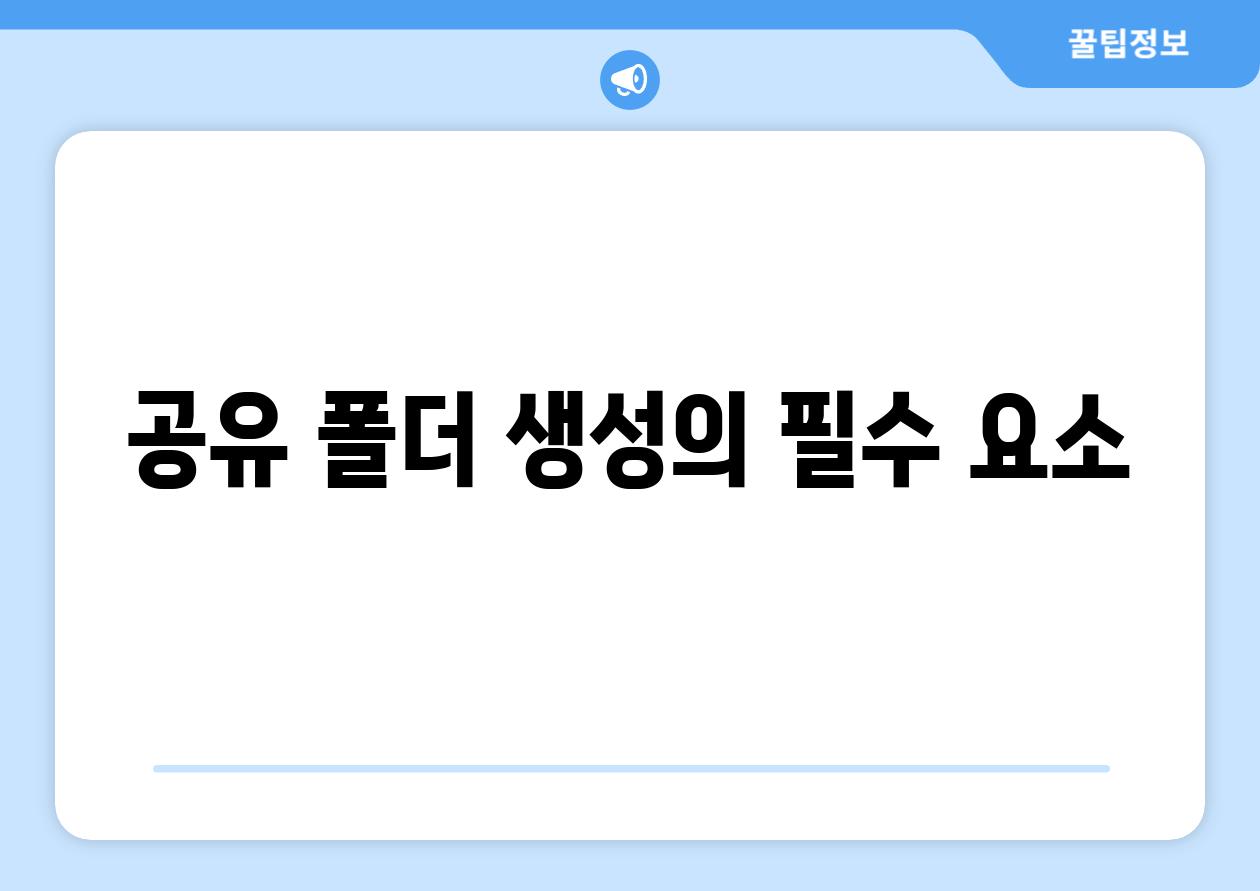
공유 폴더 생성의 필수 요소
공유 폴더를 생성하려면 다음 필수 요소가 있어야 합니다.
| 요소 | 설명 |
|---|---|
| 원격 서버 또는 워크스테이션 공유 폴더를 호스트할 방향의 장치 | |
| 권한 있는 사용자 폴더를 생성하고 권한을 설정할 책임자 | |
| 폴더 공유할 콘텐츠를 저장할 디렉토리 | |
| 공유 프로토콜 공유 폴더에 액세스할 클라이언트와 서버 간의 통신을 위한 표준 (예 SMB, NFS) | |
| 권한 공유 폴더와 해당 콘텐츠에 액세스하고 수정할 수 있는 사용자 및 그룹 | |
| 파이어월 설정 클라이언트와 서버 간의 공유 프로토콜에 대한 포트가 열려 있는지 확인 | |
| 네트워크 연결 공유 폴더에 액세스할 사용자와 서버 간에 안정적인 네트워크 연결이 있어야 함 |

네트워크 권한 및 보안 고려 사항
""네트워크 보안은 종종 간과되지만 필수적이며, 정보 및 개인 신원 보호에 필수적입니다." - 사이버 보안 및 인프라 보안국 (CISA)"
공유 폴더를 생성하고 연결할 때는 다음과 같은 네트워크 권한 및 보안 요소를 고려하는 것이 중요합니다.
- permissions 특정 사용자 또는 그룹이 공유 폴더에 대한 읽기, 쓰기 또는 수정 권한을 부여할 것인지 결정합니다.
- 암호화 데이터를 악의적인 액세스로부터 안전하게 지키기 위해 암호를 사용하여 공유 폴더를 암호화합니다.
- 방화벽 외부 액세스에서 공유 폴더를 보호하기 위해 방화벽을 구성하여 권한 있는 사용자만 폴더에 연결하도록 제한합니다.
- 로그 및 모니터링 네트워크 트래픽과 공유 폴더 활동을 모두 모니터링하여 보안 위반이나 의심스러운 활동을 탐지합니다.
보안을 강화하기 위한 추가 팁
- 정기적으로 암호를 변경하여 악의적인 사용자의 해킹을 방지합니다.
- 강력한 암호를 사용하여 쉽게 추측하지 못하도록 합니다.
- 2단계 인증을 사용하여 추가 보안 계층을 추가합니다.
- 공유 폴더에 중요한 데이터를 보관하지 않습니다.
- 필요한 경우에만 공유 폴더를 열어두고 사용하지 않을 때는 보호합니다.

원격 폴더 액세스 설정 및 관리
원격 폴더에 액세스하려면 다음 단계를 따르세요.
- 원격 네트워크 컴퓨터에 대한 공유 허용 원격 폴더가 있는 컴퓨터에서 설정을 열고 '네트워크 및 인터넷' > '네트워크 및 공유 센터'로 이동합니다. "고급 공유 설정 변경"을 클릭하고 "모든 네트워크" 옵션 아래의 파일 및 프린터의 공유를 활성화합니다.
- 공유 폴더 선택 공유하려는 원격 폴더를 마우스 오른쪽 버튼으로 클릭하고 "속성"을 선택합니다. "공유" 탭으로 이동하여 "공유" 버튼을 클릭합니다. 다른 사용자와 공유할 수 있는 사용자 이름을 찾아선택합니다.
- 보안 권한 설정 "권한" 버튼을 클릭하고 모든 사용자 또는 특정 사용자에게 읽기/쓰기 또는 읽기 전용 권한을 부여합니다.
- 방화벽 포트 열기 방화벽에서 원격 폴더 액세스를 위해 사용되는 포트(기본적으로 TCP 포트 445)를 엽니다.
- 마운트 및 액세스 원격 컴퓨터가 같은 네트워크에 있는 경우 "네트워크 위치 추가" 마법사를 사용하여 공유 폴더를 마운트할 수 있습니다. 다른 네트워크에 있는 경우 IP 주소 또는 네트워크 경로를 통해 수동으로 폴더에 액세스해야 합니다.

고급 공유 방법 상호 연결 및 통합
Q 다른 네트워크에 있는 기기들도 내 공유 폴더에 방문할 수 있나요?
A 네, 홈 네트워크를 가로지르는 상호 연결을 설정하면 외부 네트워크의 기기에서도 공유 폴더에 해결할 수 있습니다. 라우터 설정에서 VPN 또는 포트 포워딩을 활성화해야 합니다.
Q 다른 사용자와 공유 폴더를 공동 편집하려면 어떻게 해야 하나요?
A 공유 폴더의 액세스 권한을 "동일한 네트워크에 있는 모든 사람"에서 "특정 사용자"로 변경한 후 사용자 계정을 추가하고 "쓰기" 권한을 부여합니다.
Q 다른 컴퓨터에 있는 폴더를 네트워크 드라이브로 매핑하려면 어떻게 해야 하나요?
A 공유 폴더에 네트워크 경로를 할당한 다음, 다른 컴퓨터에서 "컴퓨터" 또는 "탐색기"를 열고 네트워크 경로를 주소 표시줄에 입력합니다. "네트워크 위치로 연결" 옵션을 선택하여 네트워크 드라이브로 매핑합니다.
Q 공유 폴더의 이름이나 위치를 변경하면 어떻게 되나요?
A 공유 폴더의 원래 이름을 참조하는 네트워크 드라이브 매핑이나 파일 참조가 손실될 수 있습니다. 가능하면 공유 폴더의 이름과 위치는 일관되게 유지하는 것이 좋습니다.
Q 대용량 파일을 공유하면 네트워크 성능에 영향을 미치나요?
A 큰 파일 전송은 네트워크 대역폭을 많이 소비할 수 있습니다. 고속 네트워크 연결(예 Gigabit 이더넷 또는 WiFi 6)을 사용하거나 비수용 시간(예 야간)에 파일 전송을 예약하는 것이 좋습니다.
요약으로 빠르게 포인트를 파악해보아요 🔑
['공유 폴더를 연결하고 생성하는 것은 네트워크 설정 과정에서 중요한 단계입니다. 이를 통해 네트워크에 연결된 다른 장치와 파일을 간편하고 안전하게 공유할 수 있습니다. 이 설명서에서는 공유 폴더를 설정하고 관리하는 단계별 절차를 제공했습니다.', '', '네트워크를 최대한 활용하려면 공유 폴더를 설정하고 올바르게 관리하는 것이 필수적입니다. 이를 통해 데이터에 대한 액세스와 협업을 향상시킬 수 있습니다. 올바른 설정을 통해 사용자는 파일을 쉽게 공유하고 다른 사람과 쉽게 협력할 수 있습니다.', '', '이 설명서가 네트워크 설정 여정을 공지하고 파일 공유의 세계로의 문을 열어주기를 바랍니다. 질문이나 문제가 있으면 언제든지 연락하세요. 저희는 귀하가 네트워크 설정 마법사가 되는 데 도움을 드리기 위해 이곳에 있습니다!']
Related Photos











